2016 BMW Z4 navigation system
[x] Cancel search: navigation systemPage 148 of 301

3. « Carte interactive »4.Sélectionner la destination avec le réticule.▷Changement d'échelle : tourner le
Controller.▷Déplacement de la carte : basculer le
Controller dans le sens correspondant.▷Déplacement diagonal de la carte :
basculer le Controller dans le sens cor‐
respondant et le tourner.
Détermination de la rue
Si le système ne détecte pas de rue, l'une des
informations suivantes s'affiche :
▷Un nom de rue à proximité.▷Le canton.▷Les coordonnées de la destination.
Autres fonctions
La carte interactive offre d'autres fonctions ac‐
cessibles sur pression sur le Controller :
▷ Sélectionner le symbole.
« Démarrer guidage » ou « Affecter comme
autre dest. »Ajout d'une destination supplémentaire,
voir page 150.▷« Quitter la carte interactive » : retour à la
vue cartographique.▷« Vue orientation nord » ou « Vue dans
sens de marche »▷« Afficher destination » : un détail de la
carte autour de la destination s'affiche.▷« Afficher position actuelle » : un détail de
la carte autour du site actuel s'affiche.▷« Rechercher points d'intérêt » : démarrage
de la recherche de points d'intérêt.
Entrée vocale de la
destination
Généralités
▷Notice du système de commandes voca‐
les, voir page 25.▷Si l'entrée de la destination s'effectue vo‐
calement, un changement entre la com‐
mande vocale et iDrive est possible.▷Faire énoncer les commandes vocales
possibles : ›Options vocales‹.
Prononcer les entrées
▷La localité, la rue et le numéro de maison
peuvent être entrés dans une seule com‐
mande.▷Vous pouvez prononcer les noms des
pays, des localités, des rues et des carre‐
fours comme mots complets dans la lan‐
gue du système, voir page 82, ou les épe‐
ler.
Exemple : pour pouvoir entrer en un mot
une localité se trouvant en Allemagne, il
faut que la langue du système soit l'alle‐
mand.▷Epeler l'entrée quand la langue parlée et la
langue du système sont différentes.Seite 148NavigationProgrammation de la destination148
Online Edition for Part no. 01 40 2 954 082 - II/15
Page 149 of 301
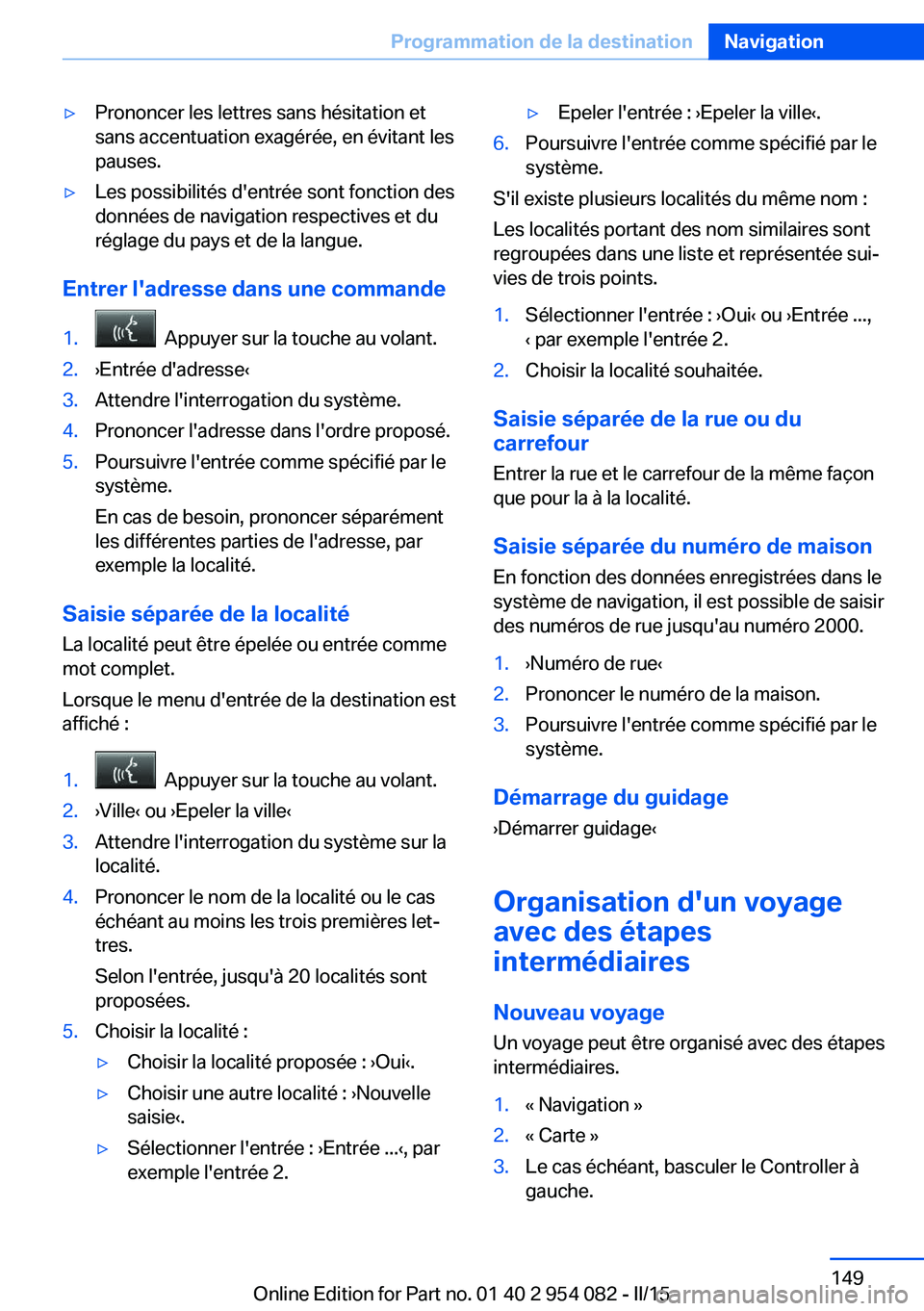
▷Prononcer les lettres sans hésitation et
sans accentuation exagérée, en évitant les
pauses.▷Les possibilités d'entrée sont fonction des
données de navigation respectives et du
réglage du pays et de la langue.
Entrer l'adresse dans une commande
1. Appuyer sur la touche au volant.2.›Entrée d'adresse‹3.Attendre l'interrogation du système.4.Prononcer l'adresse dans l'ordre proposé.5.Poursuivre l'entrée comme spécifié par le
système.
En cas de besoin, prononcer séparément
les différentes parties de l'adresse, par
exemple la localité.
Saisie séparée de la localité
La localité peut être épelée ou entrée comme
mot complet.
Lorsque le menu d'entrée de la destination est
affiché :
1. Appuyer sur la touche au volant.2.›Ville‹ ou ›Epeler la ville‹3.Attendre l'interrogation du système sur la
localité.4.Prononcer le nom de la localité ou le cas
échéant au moins les trois premières let‐
tres.
Selon l'entrée, jusqu'à 20 localités sont
proposées.5.Choisir la localité :▷Choisir la localité proposée : ›Oui‹.▷Choisir une autre localité : ›Nouvelle
saisie‹.▷Sélectionner l'entrée : ›Entrée ...‹, par
exemple l'entrée 2.▷Epeler l'entrée : ›Epeler la ville‹.6.Poursuivre l'entrée comme spécifié par le
système.
S'il existe plusieurs localités du même nom :
Les localités portant des nom similaires sont
regroupées dans une liste et représentée sui‐
vies de trois points.
1.Sélectionner l'entrée : ›Oui‹ ou ›Entrée ...,
‹ par exemple l'entrée 2.2.Choisir la localité souhaitée.
Saisie séparée de la rue ou du
carrefour
Entrer la rue et le carrefour de la même façon
que pour la à la localité.
Saisie séparée du numéro de maison
En fonction des données enregistrées dans le
système de navigation, il est possible de saisir
des numéros de rue jusqu'au numéro 2000.
1.›Numéro de rue‹2.Prononcer le numéro de la maison.3.Poursuivre l'entrée comme spécifié par le
système.
Démarrage du guidage
›Démarrer guidage‹
Organisation d'un voyage
avec des étapes
intermédiaires
Nouveau voyage
Un voyage peut être organisé avec des étapes
intermédiaires.
1.« Navigation »2.« Carte »3.Le cas échéant, basculer le Controller à
gauche.Seite 149Programmation de la destinationNavigation149
Online Edition for Part no. 01 40 2 954 082 - II/15
Page 151 of 301

Supprimer le voyage enregistré1.« Navigation »2.« Voyages mémorisés »3.Marquer le voyage désiré.4.Appeler « Options ».5.« Effacer tous les voyages » ou « Effacer
voyage »
Importer les voyages via le support de données USB
1.Mettre le contact.2.Brancher le support de données USB sur
l'interface USB, voir page 127, dans la
boîte à gants.3.« Navigation »4.« Voyages mémorisés »5.« Importer voyages »6.« USB »7.« OK »
Sur le support USB et dans le système de na‐
vigation, il ne doit pas y avoir au total plus de
30 voyages enregistrés, sinon une importation
n'est pas possible.
Importer des voyages via BMW Online
1.« Navigation »2.« Voyages mémorisés »3.« Importer voyages »4.« BMW Online »
Appeler le dernier voyage
1.« Navigation »2.« Voyages mémorisés »3.« Dernier voyage »4.« Démarrer guidage »Visite guidéeGénéralités
Adopter les itinéraires recommandés dans le
guidage, par exemple la route allemande des
vacances.
Pour ne pas changer le caractère de l'itinéraire,
les critères de l'itinéraire ne peuvent pas être
modifiés ici.
Démarrer la visite guidée1.« Navigation »2.« Voyages mémorisés »3.« Recherche Guided Tour »4.Sélectionner « Pays » et « Région » ou les
critères de recherche :▷« Chercher par nom »▷« Chercher Tour plus proche »5.Eventuellement, « Démarrer recherche »6.Sélectionner la visite guidée.7. « Démarrer guidage »8.« Démarrer guidage »
Terminer la visite guidée
1.« Navigation »2.« Carte »3. « Guidage »4.« Désactiver guidage »Seite 151Programmation de la destinationNavigation151
Online Edition for Part no. 01 40 2 954 082 - II/15
Page 152 of 301

GuidageEquipement du véhiculeCe chapitre décrit tous les équipements de sé‐
rie, spécifiques des pays et spéciaux qui sont
proposés dans la gamme. Des équipements
qui ne sont pas disponibles dans un véhicule
par exemple en raison de l'équipement spécial
choisi ou de la variante de pays, sont donc
également décrits. Cela est aussi valable pour
les fonctions et systèmes touchant la sécurité.
Lors de l'utilisation des fonctions et systèmes
correspondants, il faut respecter la réglemen‐
tation nationale respective en vigueur.
Démarrage du guidage1.« Navigation »2.Procéder à l'entrée de la destination, voir
page 142.3.« Accepter destination »4.« Démarrer guidage »
L'itinéraire s'affiche sur l'écran de contrôle.
La distance à la destination finale/l'étape inter‐
médiaire et l'heure d'arrivée prévisionnelle
s'affichent dans la vue cartographique.
Arrêt du guidage
1.« Navigation »2.« Carte »3. « Guidage »4.« Désactiver guidage »
Reprise du guidage
Si le véhicule n'a pas atteint la destination lors
du dernier trajet, il est possible de poursuivre
le guidage.
« Continuer guidage »
Critères d'itinéraire
Généralités▷L'itinéraire calculé peut être influencé par
le choix de certains critères.▷Les critères d'itinéraire peuvent être modi‐
fiés lors de l'entrée de la destination et
pendant le guidage.▷Les types de routes font partie des don‐
nées de navigation et le calcul de l'itiné‐
raire tient compte de leurs caractéristi‐
ques, par exemple éviter les autoroutes.▷L'itinéraire proposé peut différer de l'expé‐
rience personnelle.▷Ces réglages sont mémorisés pour la télé‐
commande actuellement utilisée.▷Pour la visite guidée, les critères d'itiné‐
raire ne peuvent pas être modifiés.▷Guidage avec informations routières, voir
page 159.
Modification des critères de
l'itinéraire
1.« Navigation »2.« Carte »3. « Critères d'itinéraire »4.Sélectionner le critère :▷ « Itinéraire rapide » : itinéraire opti‐
misé en temps par la combinaison de
faibles distances et de trajets permet‐
tant de rouler rapidement.▷ « Itinéraire ECO PRO » ou
« Itinéraire efficace » : combinaison op‐
timisée d'un itinéraire autant que pos‐
sible rapide et court.Seite 152NavigationGuidage152
Online Edition for Part no. 01 40 2 954 082 - II/15
Page 159 of 301

lant en sens interdit, ne peuvent pas être
supprimées de l'affichage.
« Degré de fluidité du trafic » : avec les informa‐
tions routières de ConnectedDrive, cette caté‐
gorie n'est pas prise en compte.
Guidage avec informations routières
Généralités
Les propositions de déviation du système de
navigation peuvent être acceptées manuelle‐
ment en cas de guidage partiellement dynami‐
que. Avec le guidage dynamique, elles sont
toujours automatiquement intégrées dans le
guidage d'itinéraire.
Guidage semi-dynamique Le guidage semi-dynamique est actif lorsque
la réception des informations routières est ac‐
tivée.
Le système prend en considération les infor‐
mations routières connues lors du guidage. Un
message s'affiche en fonction de l'itinéraire,
des informations routières et des déviations
possibles. En cas de perturbation de la circula‐
tion, une déviation est proposée si possible.
La partie supérieure du message montre :
▷Le symbole de la première perturbation de
la circulation, le cas échéant avec la dis‐
tance jusqu'au commencement de la per‐
turbation de circulation.▷La longueur totale des perturbations de la
circulation sur la route.▷Le rallongement de la durée du trajet en
raison des perturbations de la circulation.
La partie inférieure du message montre :
▷La recommandation de déviation avec la
distance jusqu'au commencement de la
déviation.▷Différence de longueur du trajet par rap‐
port à l'itinéraire d'origine.▷Gain de temps de la déviation par rapport à
l'itinéraire d'origine avec les conditions de
circulation.
Sur l'écran partagé, la déviation est indiquée
en plus de l'itinéraire d'origine, représenté en
blanc.
Accepter la déviation
« Déviation »
En cas de danger particulier, par exemple des
objets sur la chaussée, un message s'affiche
sans possibilité de déviation.
Des déviations peuvent également être accep‐
tées si les messages de circulation sont appe‐
lés via la liste.
1.« Navigation »2.« Carte »3. « Info trafic »4.« Info déviation »5. « Déviation »
Guidage dynamique
En cas de perturbations de la circulation, l'iti‐néraire est modifié automatiquement.
▷Le système n'attire pas l'attention sur des
perturbations de la circulation qui concer‐
nent l'itinéraire initial.▷Les informations routières continuent
d'être affichées sur la carte.▷En fonction du type de route et de la lon‐
gueur et du type des perturbations, il peut
arriver que l'itinéraire soit calculé de façon
à ne pas éviter ces perturbations.▷Les dangers particuliers s'affichent indé‐
pendamment du réglage.
Activer le guidage dynamique
1.« Navigation »2.Appeler « Options ».3.« Guidage dynamique »Seite 159GuidageNavigation159
Online Edition for Part no. 01 40 2 954 082 - II/15
Page 161 of 301
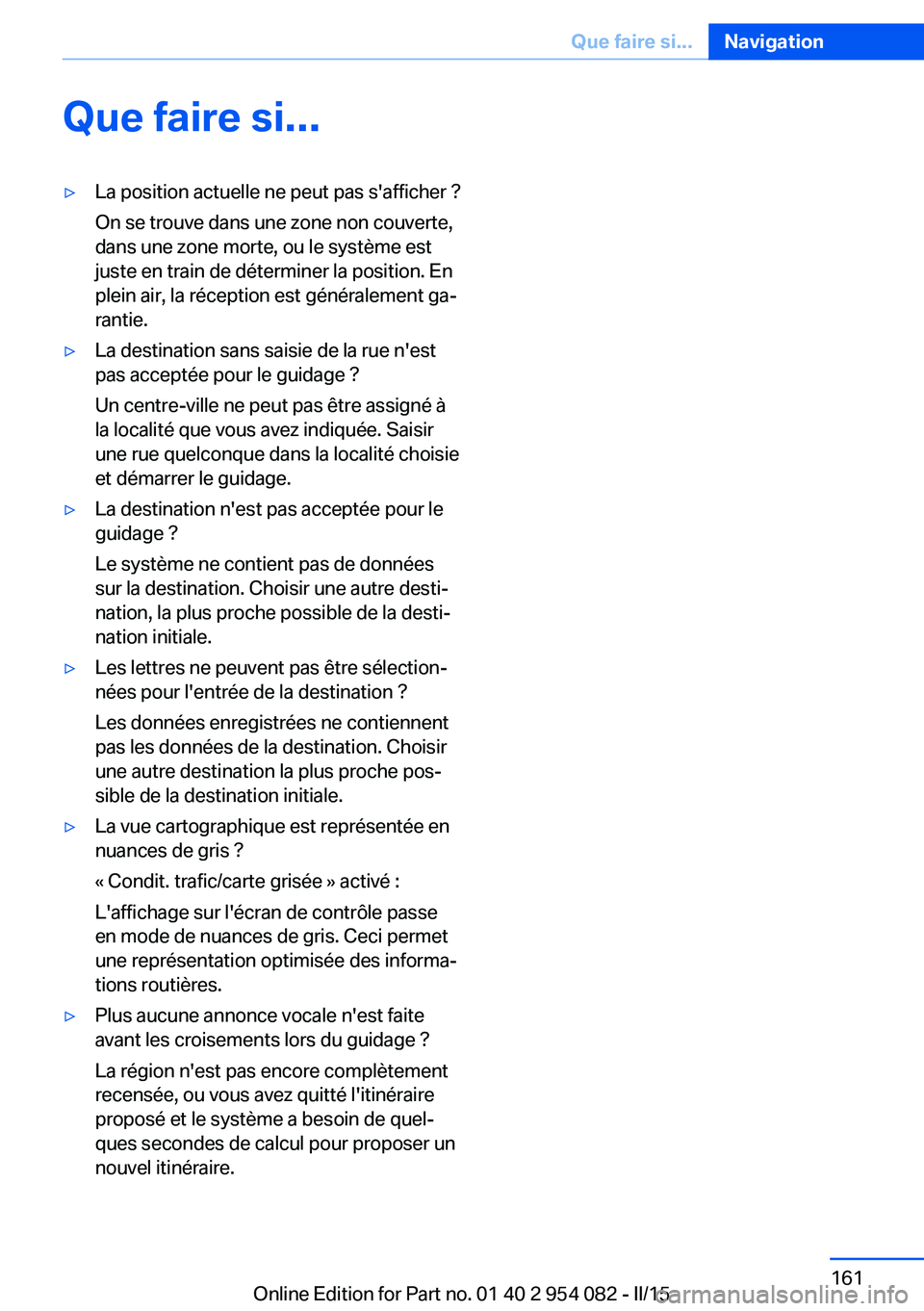
Que faire si...▷La position actuelle ne peut pas s'afficher ?
On se trouve dans une zone non couverte,
dans une zone morte, ou le système est
juste en train de déterminer la position. En
plein air, la réception est généralement ga‐
rantie.▷La destination sans saisie de la rue n'est
pas acceptée pour le guidage ?
Un centre-ville ne peut pas être assigné à
la localité que vous avez indiquée. Saisir
une rue quelconque dans la localité choisie
et démarrer le guidage.▷La destination n'est pas acceptée pour le
guidage ?
Le système ne contient pas de données
sur la destination. Choisir une autre desti‐
nation, la plus proche possible de la desti‐
nation initiale.▷Les lettres ne peuvent pas être sélection‐
nées pour l'entrée de la destination ?
Les données enregistrées ne contiennent
pas les données de la destination. Choisir
une autre destination la plus proche pos‐
sible de la destination initiale.▷La vue cartographique est représentée en
nuances de gris ?
« Condit. trafic/carte grisée » activé :
L'affichage sur l'écran de contrôle passe
en mode de nuances de gris. Ceci permet
une représentation optimisée des informa‐
tions routières.▷Plus aucune annonce vocale n'est faite
avant les croisements lors du guidage ?
La région n'est pas encore complètement
recensée, ou vous avez quitté l'itinéraire
proposé et le système a besoin de quel‐
ques secondes de calcul pour proposer un
nouvel itinéraire.Seite 161Que faire si...Navigation161
Online Edition for Part no. 01 40 2 954 082 - II/15
Page 216 of 301
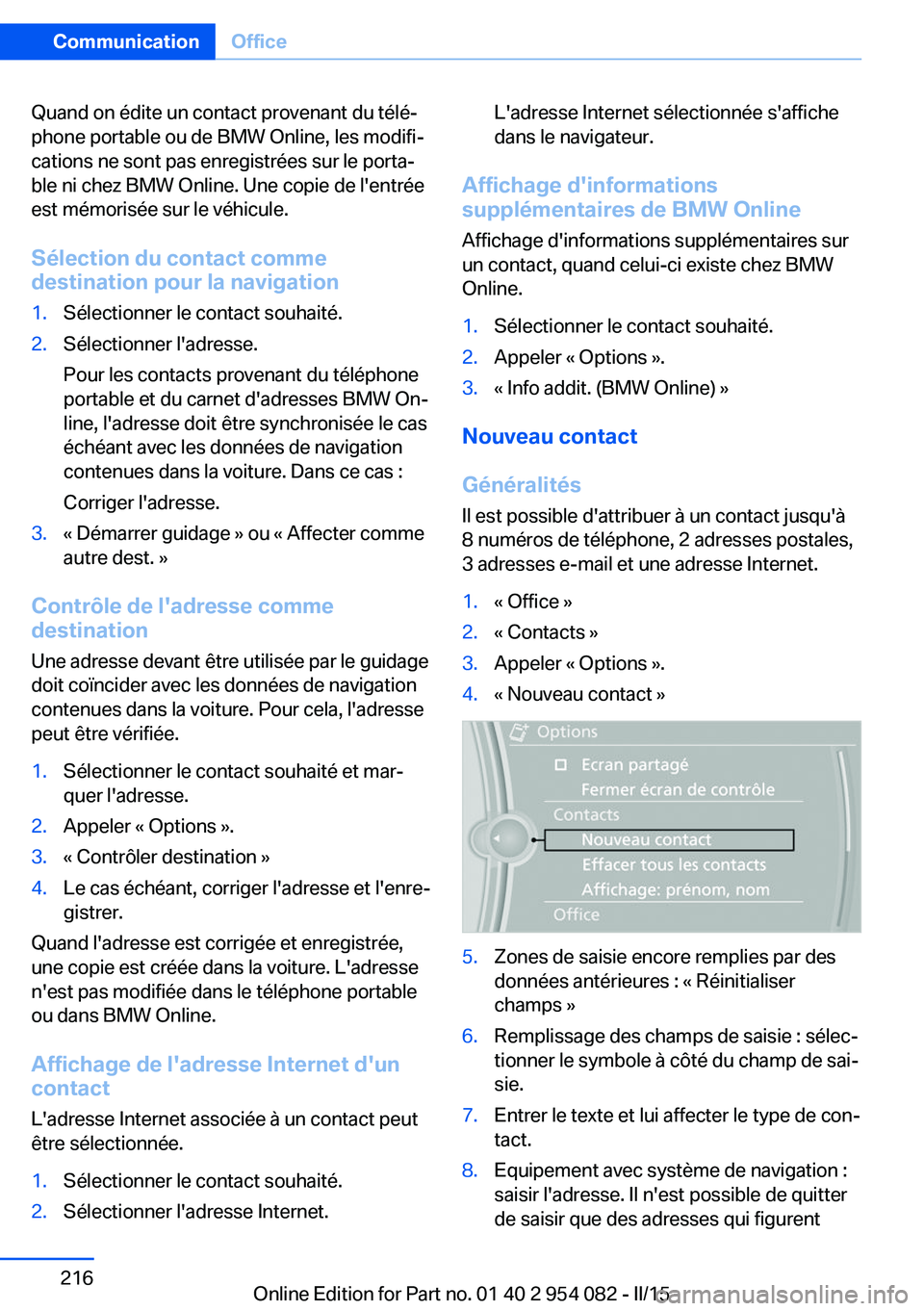
Quand on édite un contact provenant du télé‐
phone portable ou de BMW Online, les modifi‐
cations ne sont pas enregistrées sur le porta‐
ble ni chez BMW Online. Une copie de l'entrée
est mémorisée sur le véhicule.
Sélection du contact comme
destination pour la navigation1.Sélectionner le contact souhaité.2.Sélectionner l'adresse.
Pour les contacts provenant du téléphone
portable et du carnet d'adresses BMW On‐
line, l'adresse doit être synchronisée le cas
échéant avec les données de navigation
contenues dans la voiture. Dans ce cas :
Corriger l'adresse.3.« Démarrer guidage » ou « Affecter comme
autre dest. »
Contrôle de l'adresse comme
destination
Une adresse devant être utilisée par le guidage
doit coïncider avec les données de navigation
contenues dans la voiture. Pour cela, l'adresse
peut être vérifiée.
1.Sélectionner le contact souhaité et mar‐
quer l'adresse.2.Appeler « Options ».3.« Contrôler destination »4.Le cas échéant, corriger l'adresse et l'enre‐
gistrer.
Quand l'adresse est corrigée et enregistrée,
une copie est créée dans la voiture. L'adresse
n'est pas modifiée dans le téléphone portable
ou dans BMW Online.
Affichage de l'adresse Internet d'un
contact
L'adresse Internet associée à un contact peut
être sélectionnée.
1.Sélectionner le contact souhaité.2.Sélectionner l'adresse Internet.L'adresse Internet sélectionnée s'affiche
dans le navigateur.
Affichage d'informations
supplémentaires de BMW Online
Affichage d'informations supplémentaires sur
un contact, quand celui-ci existe chez BMW
Online.
1.Sélectionner le contact souhaité.2.Appeler « Options ».3.« Info addit. (BMW Online) »
Nouveau contact
Généralités
Il est possible d'attribuer à un contact jusqu'à
8 numéros de téléphone, 2 adresses postales,
3 adresses e-mail et une adresse Internet.
1.« Office »2.« Contacts »3.Appeler « Options ».4.« Nouveau contact »5.Zones de saisie encore remplies par des
données antérieures : « Réinitialiser
champs »6.Remplissage des champs de saisie : sélec‐
tionner le symbole à côté du champ de sai‐
sie.7.Entrer le texte et lui affecter le type de con‐
tact.8.Equipement avec système de navigation :
saisir l'adresse. Il n'est possible de quitter
de saisir que des adresses qui figurentSeite 216CommunicationOffice216
Online Edition for Part no. 01 40 2 954 082 - II/15
Page 217 of 301
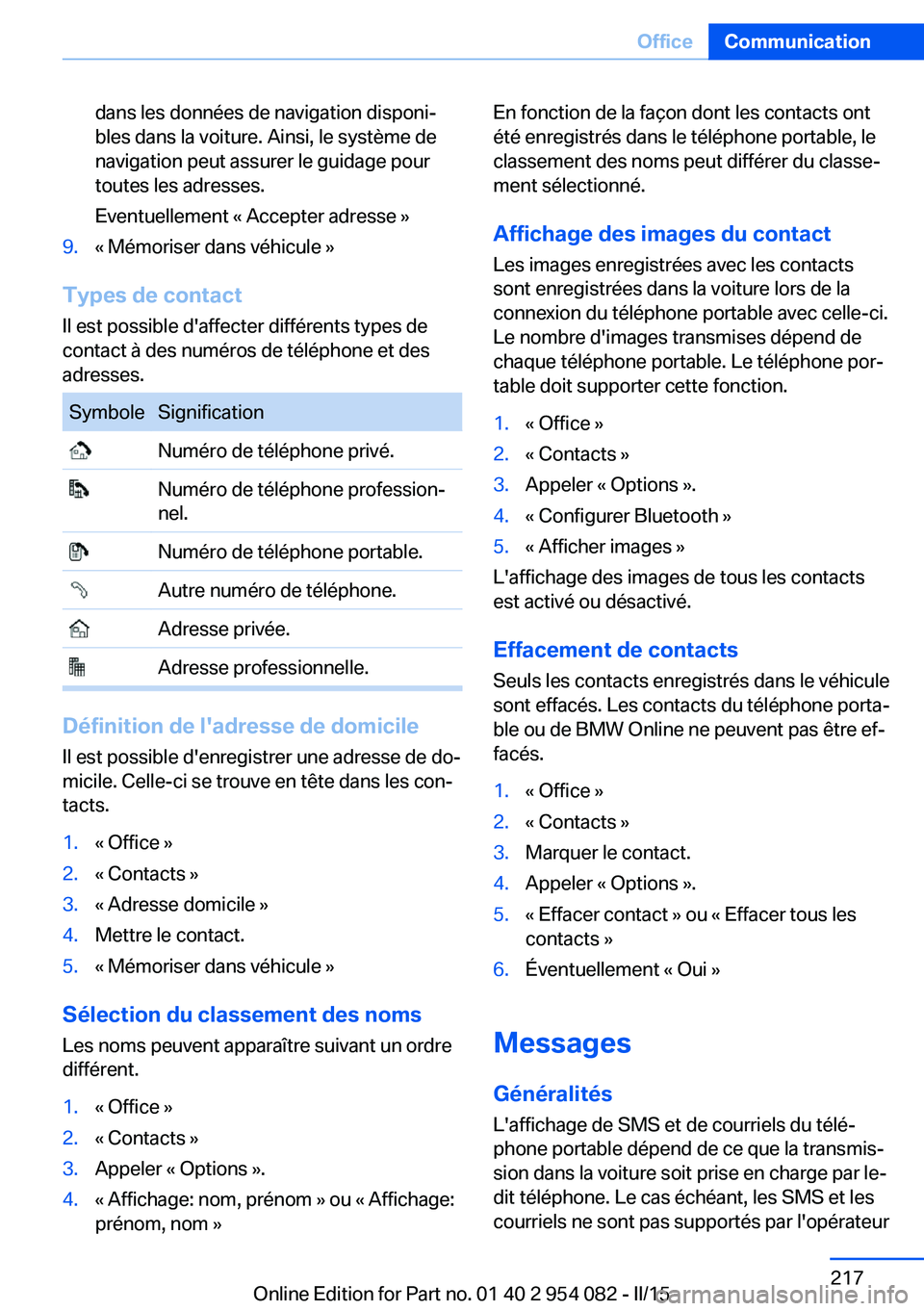
dans les données de navigation disponi‐
bles dans la voiture. Ainsi, le système de
navigation peut assurer le guidage pour
toutes les adresses.
Eventuellement « Accepter adresse »9.« Mémoriser dans véhicule »
Types de contact Il est possible d'affecter différents types de
contact à des numéros de téléphone et des
adresses.
SymboleSignification Numéro de téléphone privé. Numéro de téléphone profession‐
nel. Numéro de téléphone portable. Autre numéro de téléphone. Adresse privée. Adresse professionnelle.
Définition de l'adresse de domicile
Il est possible d'enregistrer une adresse de do‐
micile. Celle-ci se trouve en tête dans les con‐
tacts.
1.« Office »2.« Contacts »3.« Adresse domicile »4.Mettre le contact.5.« Mémoriser dans véhicule »
Sélection du classement des noms
Les noms peuvent apparaître suivant un ordre
différent.
1.« Office »2.« Contacts »3.Appeler « Options ».4.« Affichage: nom, prénom » ou « Affichage:
prénom, nom »En fonction de la façon dont les contacts ont
été enregistrés dans le téléphone portable, le
classement des noms peut différer du classe‐
ment sélectionné.
Affichage des images du contact
Les images enregistrées avec les contacts
sont enregistrées dans la voiture lors de la
connexion du téléphone portable avec celle-ci.
Le nombre d'images transmises dépend de
chaque téléphone portable. Le téléphone por‐
table doit supporter cette fonction.1.« Office »2.« Contacts »3.Appeler « Options ».4.« Configurer Bluetooth »5.« Afficher images »
L'affichage des images de tous les contacts
est activé ou désactivé.
Effacement de contacts Seuls les contacts enregistrés dans le véhicule
sont effacés. Les contacts du téléphone porta‐
ble ou de BMW Online ne peuvent pas être ef‐ facés.
1.« Office »2.« Contacts »3.Marquer le contact.4.Appeler « Options ».5.« Effacer contact » ou « Effacer tous les
contacts »6.Éventuellement « Oui »
Messages
Généralités L'affichage de SMS et de courriels du télé‐
phone portable dépend de ce que la transmis‐
sion dans la voiture soit prise en charge par le‐
dit téléphone. Le cas échéant, les SMS et les
courriels ne sont pas supportés par l'opérateur
Seite 217OfficeCommunication217
Online Edition for Part no. 01 40 2 954 082 - II/15